Comment afficher ou masquer les lecteurs vides dans Windows 11
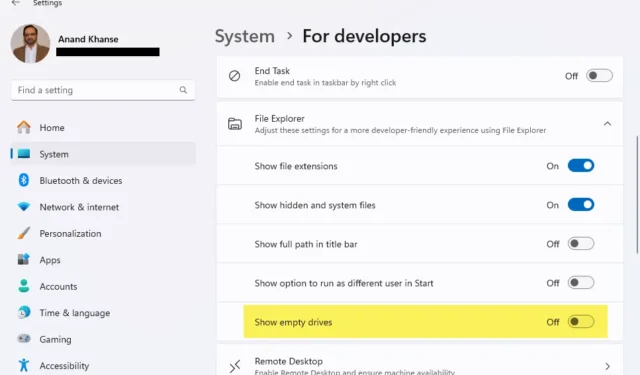
Cet article vous montrera comment afficher ou masquer les lecteurs vides dans Windows 11 . Nous avons déjà vu comment masquer un lecteur sous Windows, voyons maintenant comment procéder.
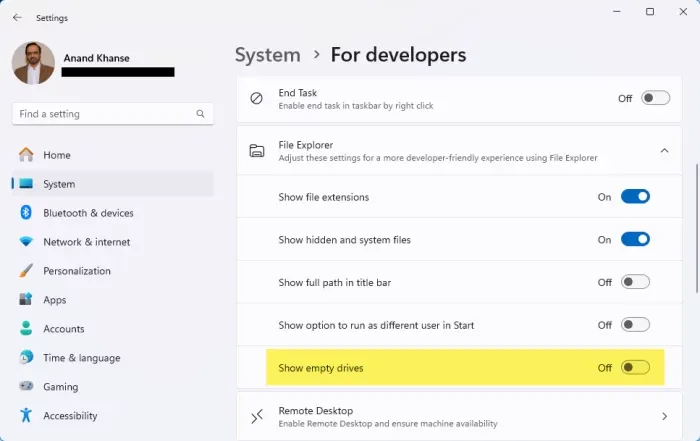
Afficher ou masquer les lecteurs vides dans Windows 11
Pour masquer ou afficher les lecteurs vides dans Windows 11 à l’aide des paramètres, procédez comme suit :
- Ouvrez les paramètres Windows
- Sur le côté gauche, ouvrez les paramètres Sysetm
- Sur le côté droit, localisez les paramètres de l’Explorateur de fichiers
- Activez ou désactivez la bascule contre Afficher les lecteurs vides selon vos besoins.
- Redémarrez l’Explorateur.
Ce lecteur vide caché ne sera pas vu dans l’Explorateur de fichiers mais sera accessible via une invite de commande ou en tapant la lettre du lecteur dans la barre d’adresse de l’Explorateur.
Comment masquer les lecteurs vides sous Windows 11 ?
Pour masquer les lecteurs vides dans Windows 11/10, ouvrez l’Explorateur de fichiers, cliquez sur « Afficher » en haut, sélectionnez « Options », puis choisissez « Modifier le dossier et les options de recherche ». Dans la fenêtre Options des dossiers, accédez à l’onglet « Affichage » et sous la liste « Paramètres avancés », décochez « Masquer les lecteurs vides ». Cliquez sur « OK » pour appliquer les modifications. Cette méthode masque efficacement tous les lecteurs sans contenu.
Comment changer la lettre de lecteur dans Windows 11 ?
Pour modifier la lettre de lecteur dans Windows 11, ouvrez Gestion des disques, cliquez avec le bouton droit sur un volume et utilisez l’option Modifier les lettres de lecteur et les chemins. Une petite boîte apparaît. Ici, utilisez le bouton Modifier et une autre boîte s’ouvrira. Vous pouvez maintenant sélectionner la nouvelle lettre à l’aide du menu déroulant et appuyer sur le bouton OK.



Laisser un commentaire